Epic Games Launcher bleef hangen bij Voorbereiden of Laden
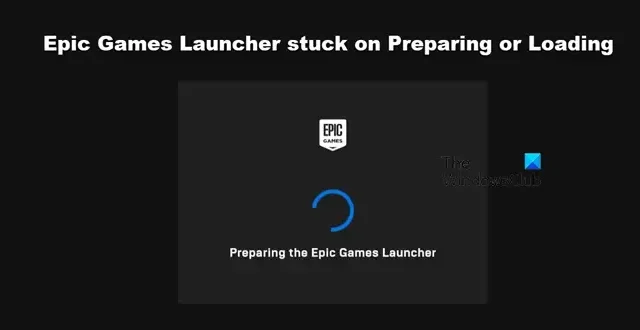
Wanneer we de Epic Games Launcher op onze computer openen, staat er: “Preparing the Epic Games Launcher”. Op dat moment heeft het opstartprogramma toegang tot zijn cache, bestanden die op uw computer zijn opgeslagen en zijn server om dingen op hun plaats te krijgen. Meestal verdwijnt het scherm na een paar seconden. Maar soms komt het opstartprogramma vast te zitten in een lus terwijl het dingen probeert te laten werken. In dit bericht zullen we dit probleem bespreken en kijken wat we moeten doen als Epic Games Launcher vastloopt op Voorbereiden of laden .
Waarom zit mijn Epic Games-opstartprogramma vast bij laden?
Epic Games Launcher loopt vast op het laadscherm wanneer de cache of gegevens van de app beschadigd zijn. Soms kunnen sommige tijdelijke glitches Epic Games echter ook dwingen om niet verder te gaan dan het laadscherm. We bespreken ook enkele optimalisatietips die u kunt inzetten om het probleem op te lossen.
Fix Epic Games Launcher blijft hangen bij voorbereiden of laden
Als Epic Games Launcher vastloopt op Voorbereiden of laden, volgt u de onderstaande oplossingen om het probleem op te lossen en de launcher aan het werk te krijgen.
- Wacht nog even
- Start Epic Games Launcher opnieuw
- Wis de cache van Epic Games
- Schakel Optimalisatie op volledig scherm uit
- Installeer Epic Games opnieuw
Laten we er in detail over praten.
1] Wacht nog even
Het klinkt misschien een beetje contra-intuïtief, maar soms duurt het langer dan normaal voordat Epic Games door een storing klaar is. In sommige gevallen heeft dit niets te maken met de configuratie of bandbreedte van uw computer; het is gewoon een storing die over een tijdje opgelost zou moeten zijn. Wacht dus nog even en als het scherm “Preparing the Epic Games Launcher” nog steeds onbewogen is, ga dan verder met de volgende oplossing.
2] Start de Epic Games Launcher opnieuw

Als Epic Games na enige tijd wachten weigert voorbij het voorbereidingsscherm te gaan, moet u de app opnieuw opstarten. Dit is een andere methode waarmee we de tijdelijke storing kunnen oplossen die dit probleem zou kunnen hebben veroorzaakt. Klik dus eerst op de knop Sluiten, open vervolgens Taakbeheer, klik met de rechtermuisknop op het actieve exemplaar van Epic Games en selecteer Taak beëindigen. Start ten slotte het opstartprogramma en controleer of het probleem is opgelost.
3] Wis de cache van Epic Games
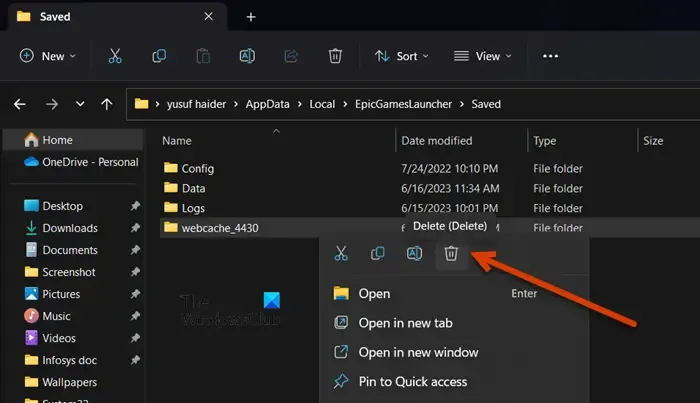
Zoals eerder vermeld, heeft Epic Games zijn cache nodig om dingen voor te bereiden. Als de caches zelf beschadigd zijn, komen de Epic Games niet verder dan het laadscherm. In dat geval is onze beste optie om de cache leeg te maken om het probleem op te lossen. Voordat u dat doet, moet u ervoor zorgen dat u Epic Games sluit, niet alleen door op de knop Sluiten te klikken, maar ook vanuit Taakbeheer. Nadat u de app hebt gesloten, volgt u de onderstaande stappen om hetzelfde te doen.
- Open de bestandsverkenner.
- Ga dan naar de volgende locatie.
C:\Users\<username>\AppData\LocalZorg ervoor dat u uw werkelijke gebruikersnaam vervangt door <gebruikersnaam>
- Zoek naar de map “EpicGamesLauncher” en open deze.
- Open nu de map Opgeslagen.
- U ziet cache, webcache, webcache_4147 of webcache_4430, verwijder degene die u ziet en sluit Verkenner.
Om er zeker van te zijn dat alles is gewist, start u uw computer opnieuw op. Als je klaar bent, open je Epic Games en wordt je gevraagd om in te loggen. Hopelijk kun je inloggen en het probleem oplossen.
4] Schakel optimalisatie op volledig scherm uit
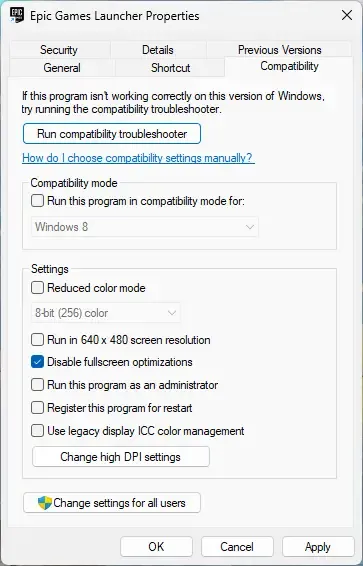
Optimalisatie op volledig scherm heeft de neiging in conflict te komen met Epic Games en kan voorkomen dat deze wordt gestart. In dat geval moeten we Fill Screen Optimization voor Epic Games uitschakelen om het probleem op te lossen. Volg de onderstaande stappen om hetzelfde te doen.
- Klik met de rechtermuisknop op Epic Games Launcher en selecteer Eigenschappen.
- Ga naar het tabblad Compatibiliteit.
- Vink het vakje aan naast Optimalisatie op volledig scherm uitschakelen.
- Klik op Toepassen > Ok.
Open ten slotte Epic Games en controleer of het probleem is opgelost.
5] Installeer Epic Games Launcher opnieuw
Als niets werkt, is ons laatste redmiddel het opnieuw installeren van Epic Games Launcher. We installeren elke applicatie opnieuw wanneer de bestanden beschadigd zijn tot voorbij het punt van reparatie. Verwijder dus Epic Games en ga naar store.epicgames.com om het Epic Games-opstartprogramma te downloaden en te installeren. Controleer ten slotte of het probleem is opgelost.
We hopen dat u het probleem kunt oplossen met behulp van de oplossingen die in dit bericht worden genoemd.
Waarom is de Epic Store-launcher zo traag?
De Epic Store laadt zijn inhoud traag wanneer uw computer niet genoeg bandbreedte krijgt. U moet dus een gratis internetsnelheidstester gebruiken om uw bandbreedte te kennen. Als het laag is, start u uw router opnieuw op en als dat niet werkt, neemt u contact op met uw internetprovider.



Geef een reactie